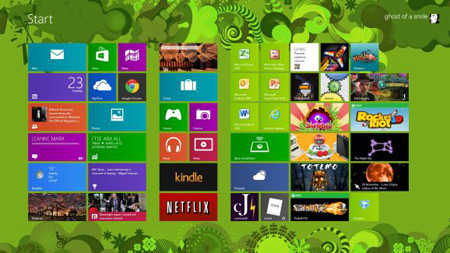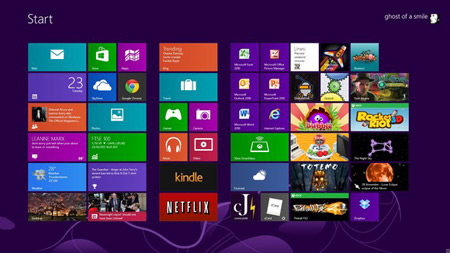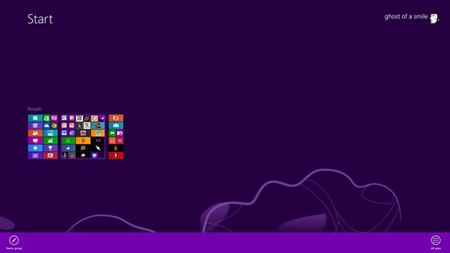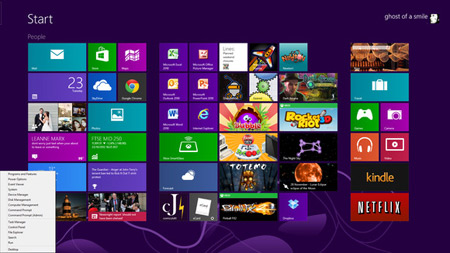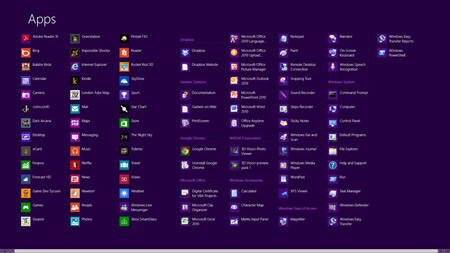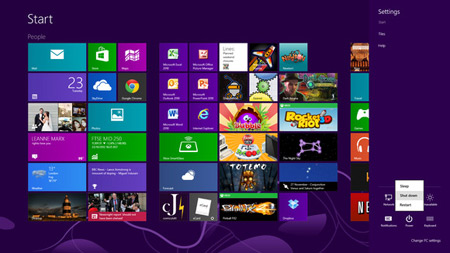دانش و فناوری
2 دقیقه پیش | گرفتن ویزای انگلیس در ایراناز زمانی که اخذ وقت سفارت انگلیس در تهران ممکن شد، بسیاری از مشکلات متقاضیان این ویزا نیز به فراموشی سپرده شد. اگر چه هنوز هم بعضی از متقاضیان این ویزا، به جهت تسریع مراحل ... |
2 دقیقه پیش | دوره مدیریت پروژه و کنترل پروژه با MSPپروژه چیست؟ پروژه به مجموعه ای از فعالیتها اطلاق می شود که برای رسیدن به هدف خاصی مانند ساختن یک برج، تاسیس یک بزرگراه، تولید یک نرم افزار و … انجام می شود. در همه پروژه ... |
نکته ها، حقه ها، و راز های ویندوز 8
با مطالعه این مطلب می توانید با نکته ها، حقه ها و رازهای ویندوز 8 آشنا شوید.
مدت زیادی است که ویندوز 8 با ماست و اگر شما از نسخههای قدیمی تر ویندوز استفاده کرده باشید متوجه میشوید که تفاوت زیادی ایجاد شده است. در حقیقت، از زمان تغییر ویندوز 3.1 به ویندوز 98، ویندوز 8 بیشترین تغییر در بین دو نسخه ویندوز را به خود دیده است.
منوی استارت حذف شده و یک صفحه استارت لمسی با برنامه های جدید ویندوز 8 و تشکیلات جدید آمده است. حتی کاربران حرفهای رایانه هم ممکن است با دیدن این تغییرات، کمی احساس سردرگمی کنند.
ولی ناامید نشوید، کمک در دسترس است. ما در تمام نقاط مختلف ویندوز 8 گشته و بسیاری از نکات و حقههای مهم آن را متوجه شدیم. بنابراین راهنمای ما را خوانده و خود را برای بهترین استفاده از آخرین ویندوز مایکروسافت آماده کنید.
باز شدن از صفحهی قفل
ویندوز 8 در صفحهی قفل خود باز میشود. این صفحه زیبا به نظر می رسد ولی متاسفانه هیچ راهنمایی برای کار بعد در آن وجود ندارد.
با این حال راه حل خیلی سرراست است. فقط کلید SPACEرا فشرده، غلطک موس را چرخانده یا صفحهی لمسی را به سمت بالا حرکت دهید تا یک صفحهی ورود عادی با نام کاربری که در طول نصب ایجاد کردهاید آشکار شود. کلمهی عبور خودرا برای وارد شدن بنویسید.
روش حرکت و جهت یابی اولیه
صفحه ارتباطی ویندوز 8، پر از مربع های رنگی و برنامه های سازگار با تکنولوژی لمسی است. اگر شما از تبلت استفاده میکنید، روش حرکت کردن خیلی سرراست خواهد بود. خیلی راحت دست خود را بر روی صفحه بکشید تا به سمت بالا و پایین یا چپ و راست حرکت کنید. برای ورود به برنامه مورد علاقه خود، بر روی آن برنامه ضربه بزنید.
البته در یک کامپیوتر معمولی، برای حرکت به سمت جلو یا عقب، شما می توانید غلطک موس را بچرخانید.
علاوه بر این، شما میتوانید از صفحهکلید هم برای حرکت در برنامه ها استفاده کنید. به طور مثال، کلید home یا end را برای پرش از یک انتهای صفحهی start به انتهای دیگر فشار دهید،سپس برای انتخاب یک برنامه خاص، از کلیدهای جهتی استفاده کنید. زمانی که آن برنامه را انتخاب کردید، برای ورود به آن کلید enter را فشار دهید. برای بازگشت به صفحه استارت، کلید ویندوز را فشار دهید.
روی برنامهای که نیاز ندارید راست کلیک کرده ( یا با انگشت خود بر روی آنها به سمت پایین بکشید) و Unpin را برای پاک کردن آنها از منوی استارت انتخاب کنید. همچنین می توانید برای حرکت برنامه ها در لیست، آنها را با کلیک چپ موس گرفته (یعنی کلیک چپ موس را بر روی آنها فشار دهید و رها نکنید) و به مکان مورد نظر خود در لیست منتقل کنید.
برنامههای گروهی
برنامههای صفحهی start با یک ترتیب خیلی تصادفی چیده میشوند، اما اگر شما به زندگی منظم و سازمانیافته تری علاقمند هستید، خیلی راحت می توانید آنها را در گروههای دلخواه خود مرتب کنید.
برای مثال، شما می توانید افراد، ایمیلها، مسنجر، و تقویم را به سمت چپ صفحه برده و یک گروه جدید به اسم "افراد" را تشکیل دهید. روی آیکون "منها" در سمت راست پایین صفحه کلیک کنید تا زوم به عقب کنید، در این وضعیت خواهید دید که میتوانید گروه جدید ( یا هر کدام از گروه های دیگر) را مانند یک بلوک به اطراف حرکت دهید.
روی بلوکی که ساخته بودید کلیک راست کنید (در حالی که هنوز زوم عقب هستید) ، خواهید دید که میتوانید به گروه خود یک نام بدهید که این کار یافتن ابزار مورد نظر شما را _ زمانی که تعداد برنامه های موجود در منوی استارت زیاد شده اند _ خیلی برای شما ساده تر می کند.
استفاده از منوی دسترسی سریع
برای دسترسی به یک منوی متنی که دسترسی سریع شما را به خیلی از برنامه ها و قابلیت های ویندوز (همانند Device Manager, Control Panel, Explorer, the Search dialog) فراهم می کند، روی گوشهی سمت چپ پایین صفحه راست کلیک کنید ( یا کلید ویندوز را پایین نگه داشته و x را بزنید) . در صورتی که برنامه ادیتور Win+X را دانلود کنید، میتوانید برنامه هایی که خودتان نصب کرده اید را نیز به این لیست اضافه کنید.
برنامههای خود را پیدا کنید
منوی Win+X مفید است، اما جایگزینی برای منوی start قدیمی نیست ، زیرا از طریق آن نمی توانید به برنامههای خودتان دسترسی پیدا کنید. برای حل این مشکل، کلید ویندوز را پایین نگه داشته و Q را فشار دهید ، و یا روی فضای خالی از صفحهی START کلیک کرده یا با انگشتتان از پایین صفحه به سمت بالا رفته و گزینهی All Apps را انتخاب کنید. این کار یک لیست قابل حرکت از تمام برنامه های نصب شده را به شما نشان می دهد و شما می توانید به راحتی در آن حرکت کرده و برنامه مورد نظر خود را پیدا کنید.
دسترسی را راحتتر کنید
اگر برنامهای وجود دارد که شما همیشه از آن استفاده می کنید، نیازی نیست که از سیستم جستجو برای دسترسی به آن استفاده کنید، صرفا آن را به منوی استارت pin کنید تا بتوانید با یک کلیک به آن دسترسی داشته باشید.
برای اضافه کردن (pin کردن) یک برنامه، اولین قدم پیدا کردن آن برنامه است. این کار را با تایپ بخشی از نام برنامه شروع کنید. برای مثال برای دسترسی به CONTROL PANEL عبارت CONTROL را تایپ کنید. زمانی که آیکن Control Panel در زیر قسمت سرچ ظاهر شد، بر روی آن کلیک راست کرده و گزینهی Pin to Start"" را انتخاب کنید. اگر از یک صفحهی لمسی استفاده میکنید، روی آیکون آن فشار داده و انگشتتان را نگهدارید، سپس در منوی باز شده، به سمت پایین رفته و عبارت Pin to Start' را انتخاب کنید.
حالا کلید ویندوز را فشار دهید، به سمت راست رفته و شما مربع برنامه CONTROL PANEL را در آخر لیست خواهید دید. اگر دوست دارید که دسترسی شما به آن راحتتر باشد، آن را به سمت چپ DRAG و DROP کنید.
خاموش کردن
برای خاموش کردن ویندوز 8 ، صرفاً موس را به گوشهی سمت راست پایین صفحه برده و روی آیکون Settings کلیک کنید (یا کلید ویندوز را نگه داشته و I را بزنید). در این حالت شما یک دکمه power را خواهید دید. بر روی این کلیک کرده و از لیست Shut Down یا Restart را انتخاب کنید.
بعضی از ترفندهای موجود در ورژن های قبلی ویندوز هنوز هم کارایی دارند. برای مثال Ctrl+Alt+Del را فشار داده ، روی مثلث کنار دکمهی power در سمت راست پایین کلیک کنید تا گزینههای Shut Down و Restart برای شما حاضر شوند.
اگر روی دسکتاپ هستید (نه زمانی که داخل یک برنامه هستید) ، Alt+F4 را فشار دهید. شما میتوانید گزینههای Shut Down، Restart، Sign Out و Switch User را از پنجره باز شده انتخاب کنید.
منبع:wiki.5040.ir
ویدیو مرتبط :
نکته ای که در فیلم راز نگفته شد
خواندن این مطلب را به شما پیشنهاد میکنیم :
10 نکته و ترفند برای آشنایی با«ویندوز 8»
در سیستمعامل جدید شرکت «مایکروسافت» به نام «ویندوز 8» قابلیتها و امکانات متعدد جدیدی به چشم میخورد. ممکن است کار با آنها در نگاه اول برای کاربران سخت به نظر برسد، در صورتی که رابط کاربری «ویندوز 8» بسیار نیز کاربرپسند است. در این ترفند قصد داریم به معرفی 10 نکته و ترفند برای آشنایی بیشتر با «ویندوز 8» بپردازیم.
1. خاموش کردن دستگاه
خاموش کردن کامپیوتر در ویندوز 8 مقداری متفاوت از قبل است. برای این کار بایستی در نمایه Metro، نشانگر ماوس را بر روی دکمه Start در گوشه سمت چپ صفحه ببرید و سپس Settings را انتخاب کنید. در سمت راست، منویی ظاهر خواهد شد که شما میتوانید با مراجعه به Power، اقدام به خاموش کردن دستگاه کنید.
2. تبدیل درجه حرارت به سانتیگراد
در برنامه مربوط به آبوهوای موجود در نمایه Metro که با عنوان Weather مشخص شده است، به طور پیشفرض درجه هوا با واحد فارنهایت مشخص شده است. در صورتی که دوست دارید دما با سانتیگراد نمایش داده شود، کافی است کلیدهای ترکیبی Windows + C را فشار داده و به Settings بروید. در این قسمت میتوانید تغییرات لازم را اعمال نمایید.
3. عبور سریع از Lock Screen
در نمایه Metro «ویندوز 8» صفحهای به نام Lock Screen تعبیه شده است (ترفندستان) که پیش از ورود به ویندوز نمایش داده میشود. در صورتی که از صفحه نمایش لمسی استفاده میکنید با کشیدن انگشت خود بر روی صفحه میتوانید از این صفحه عبور کنید. همچنین با استفاده از دوبار کلیک ماوس و یا فشردن کلید Enter کیبورد نیز میتوانید صفحه Lock Screen را رد کنید.
4. جستجوی سریع
در صورتی که قصد جستجوی محتویات کامپیوتر را دارید و در صفحه آغازین نمایه Metro حضور دارید کافی است شروع به تایپ عبارت مورد نظر خود کنید. خواهید دید که صفحه جستجو ظاهر میگردد.
5. مشاهده برنامههای مورد علاقه به هنگام جستجو
در قسمت جستجو، لیستی از همه برنامههای نصب شده به چشم میخورد. برای ویرایش این لیست میتوانید به Control Panel رفته، بر روی منوی Search در سمتراست صفحه کلیک کرده و برنامههای مورد علاقه خود را به آن منتقل کنید.
6. باز نمودن Task Manager
در «ویندوز 8» نیز به مانند ویندوزهای قبلی با فشردن کلیدهای ترکیبی Ctrl+Shift+Esc میتوانید به Task Manager ویندوز دسترسی داشته باشید.
7. راهاندازی مجدد Windows Explorer
در «ویندوز 8» به مانند ویندوزهای قبلی امکان بستن کامل سرویس Windows Explorer یا explorer.exe وجود ندارد. با این حال شما میتوانید پس از مراجعه به Task Manager و انتخاب Windows Explorer بر روی دکمه Restart موجود در Task Manager کلیک کنید تا این سرویس از نو راهاندازی شود.
8. باز نمودن سریع منوی File History
شما میتوانید برای مشاهده تاریخچه هر فایل از قابلیت File History در «ویندوز 8» استفاده کنید. این قابلیت این امکان را فراهم میکند تا فایل خود را به نسخه قبلی آن بازگردانی کنید. برای این کار در هر پوشه، برای دسترسی سریع به File History میتوانید از سه دکمه پایین صفحه استفاده کنید. این دکمهها امکان بازگردانی فایل انتخابی را فراهم میکنند.
9. پیشنمایش پشتیبان فایلها
فایلهای Backup یا پشتیبان برخی فایلها که توسط قابلیت File History فراهم شده است، به صورت تصاویر کوچک نمایش داده میشود. کافی است آیکن آنها را انتخاب نمایید تا محتویات آنها قابل مشاهده شود.
10. افزودن برنامههای دیگر به صفحه آغازین نمایه Metro
شما میتوانید علاوه بر برنامههایی نظیر Weather و News، برنامههای دیگری را نیز به صفحه آغازین نمایه Metro اضافه کنید. برای این کار کافی است نام برنامه را جستجو کرده و پس از نمایش نتایج جستجو بر روی آن راستکلیک نموده و Pin را انتخاب نمایید. برای این که این برنامه از این قسمت حذف شود، میتوانید مجدد راستکلیک کرده و Unpin را انتخاب نمایید.
منبع:tarfandstan.com
 انتخاب جراح بینی - بهترین جراح بینی
انتخاب جراح بینی - بهترین جراح بینی  عکس: استهلال ماه مبارک رمضان
عکس: استهلال ماه مبارک رمضان  عکس: ارزش تیم های حاضر در یورو 2016
عکس: ارزش تیم های حاضر در یورو 2016